2 Möglichkeiten, um die effektivste Windows-Fehlerbehebung zu überwinden, probieren Sie es aus!
Wissen Sie, wie man mit Windows umgeht?Fehlerbehebung, die sich als erfolgreich erwiesen hat? Aber bevor wir die Schritte besprechen, die Sie unternehmen müssen. Sie müssen zuerst wissen, was als Windows-Fehlerbehebung bezeichnet wird.
Sie müssen wissen, dass dieses Problem tatsächlich auftreten kannvon jedermann erlebt. Obwohl vorher der Zustand des Computers oder Laptops in Ordnung war. Wenn wir den Computer einschalten, sind wir plötzlich mit solchen Problemen konfrontiert.
2 Möglichkeiten zur Überwindung der effektivsten Windows-Fehlerbehebung
Die Windows-Fehlerbehebung kann am erfolgenComputer- oder Laptop-Geräte, die alt genug sind. Darüber hinaus kann dieses Problem durch einen Fehler beim Start des von Ihnen verwendeten Betriebssystems verursacht werden. Sie sollten diese Bedingung nicht zulassen. Wenn Sie weiterhin gehen, machen Sie sich Sorgen, dass sich die Probleme, die Sie haben, tatsächlich verschlimmern. So überwinden Sie es:
1. Stellen Sie sicher, dass die Festplatte erkannt wurde, und starten Sie das erste Mal
Eine der Ursachen für die Windows-Fehlerbehebung istFestplatte, die beim Einschalten des Computers / Laptops nicht erkannt wird oder beim ersten Start nicht startet. Um dieses Problem zu lösen, müssen Sie zuerst das BIOS-Menü aufrufen.
1. Starten Sie Ihren Computer neu oder schalten Sie ihn ein und drücken Sie die Taste F2 oder Fn + F2 wiederholt, bis die BIOS-Anzeige erscheintmehr oder weniger wie auf dem Bild unten. Der Schlüssel zum Aufrufen des BIOS und zum Anzeigen des BIOS kann je nach Art der Motherboard- und Laptop-Marke unterschiedlich sein.

2. Wechseln Sie zur Registerkarte Booten Stellen Sie dann sicher, dass Ihre Festplatte erkannt wird. Manchmal erscheint der Name / die Marke auf der Festplatte. Stellen Sie außerdem sicher, dass sich die Position der Festplatte oben befindet, damit der Computer / Laptop später beim ersten Mal von der Festplatte gestartet wird.

3. Speichern Sie anschließend die BIOS-Einstellungen durch Drücken der Taste F10. Überprüfen Sie anschließend, ob die Windows-Fehlerbehebungsanzeige angezeigt wird oder nicht. Wenn es immer noch angezeigt wird, können Sie mit dem zweiten Weg fortfahren.

2. Fix MBR durch CMD
Zur Verbesserung des MBR kann über CMD erfolgen. Aber zuerst müssen wir eine bootfähige Flashdisk vorbereiten, auf der sich bereits ein Windows-Installationsprogramm befindet.
Schritte zum BootenFlashdisk können Sie über diesen Link überprüfen. Wenn Sie das Tutorial korrekt befolgt haben, gelangen Sie wie unten gezeigt zum Erstinstallationsfenster. Bitte beachten Sie, dass wir hier derzeit kein Windows installieren.
1. Wählen Sie im Anfangsfenster der Windows-Installation Weiter.
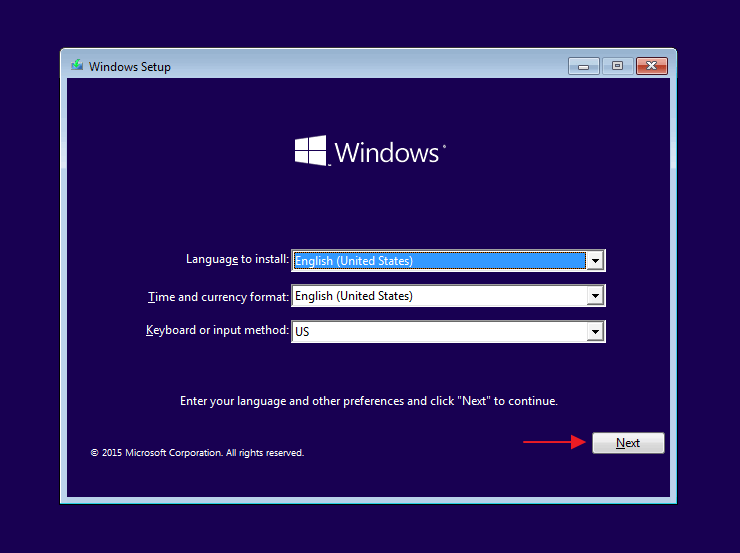
2. Wählen Sie im nächsten Schritt Reparieren Sie Ihren Computer.
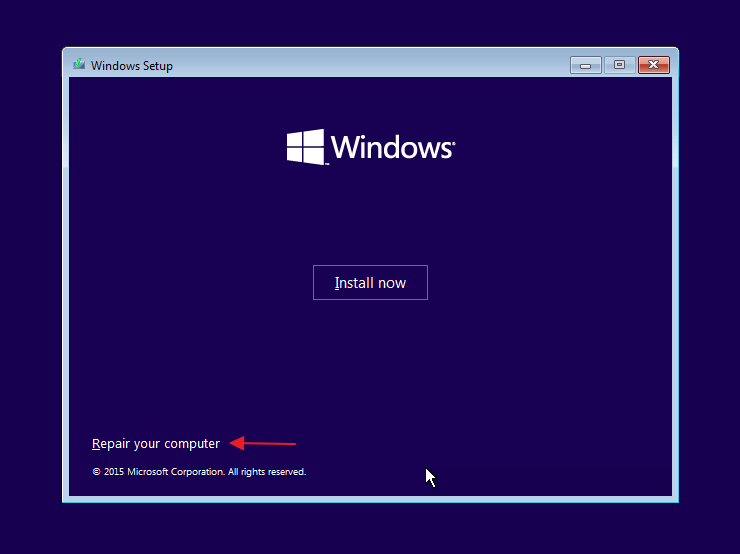
3. Dann wählen Sie Fehlerbehebung.

4. Wählen Sie im nächsten Schritt Erweiterte Optionen.

5. Dann wählen Sie Eingabeaufforderung.

6. Geben Sie diese Befehle einzeln zusammen mit einer Schaltfläche ein Geben Sie ein.
bootrec /ScanOS
bootrec /FixMbr
bootrec /FixBoot
bootrec /RebuildBcd
a
exit

3 Schließen Sie danach das Eingabeaufforderungsfenster, ziehen Sie den Stecker aus der Steckdose und starten Sie Ihren Computer / Laptop neu. Überprüfen Sie, ob die Windows-Fehlerbehebungsanzeige weiterhin angezeigt wird oder verschwunden ist.
Andere Ursachen für die Windows-Fehlerbehebung
Dieses Mal werden wir eine Erklärung dazu gebenSie über eine Reihe von Dingen, die dazu geführt haben, dass die Windows-Fehlerbehebung angezeigt wurde. Nachdem Sie einige der Ursachen wirklich verstanden haben, können Sie später möglicherweise Verbesserungen basierend auf den auftretenden Ursachen vornehmen.
1. Systemdaten sind beschädigt
Die erste Ursache, die sich daraus ergabDie Windows-Fehlerbehebung ist ein Fehler in den Systemdaten Ihres Computers oder Laptops. Das heißt, die in Ihrem Gerät enthaltenen Daten sind möglicherweise beschädigt, sodass sie nicht gelesen werden können. Die Schadensursachen können variieren. Eine häufige Ursache sind Computervirenangriffe.
Am Anfang merkt man vielleicht nicht, dass es einen Virus gibteingehender Computer. Vielleicht auch zu Beginn des Systems läuft es wie gewohnt gut. Einige Tage später haben Sie jedoch das Gefühl, dass auf Ihrem Gerät etwas nicht stimmt, sodass am Ende eine Windows-Fehlerbehebung erfolgt.
2. Computer sterben oft
Die zweite Ursache kann auch am Computer liegen oderIhr Laptop, der oft plötzlich herunterfährt. Vielleicht haben Sie erlebt, dass Ihr Computer oder Laptop plötzlich stirbt, während Sie ihn verwenden. Für normale Menschen sind sie sicherlich nicht wirklich wichtig, da sie das Gerät einfach wieder einschalten und warten, bis es wie gewohnt auf der Windows-Hauptseite angezeigt wird.
Aber eigentlich ist das die UrsacheDie anfängliche Windows-Fehlerbehebungsbedingung wird angezeigt. Vielleicht haben Sie am Anfang nichts Seltsames gefühlt. Dann erscheint plötzlich die Windows-Fehlerbehebung, wenn Sie Ihr Gerät wieder einschalten.
3. Viren
Die dritte Ursache für die Windows-Fehlerbehebungliegt an einem Virus. Viren sind in der Tat eines der Dinge, auf die Sie achten müssen, insbesondere diejenigen unter Ihnen, die häufig USB anschließen oder verdächtige Websites aufrufen. Normalerweise wird der Virus über diese Website ohne Ihr Wissen eingeschleust. Am Anfang schien nichts zu passieren. Einige Tage später haben Sie das Gefühl, dass auf Ihrem Gerät ein Fehler auftritt. Anschließend wird die Windows-Fehlerbehebung angezeigt.








